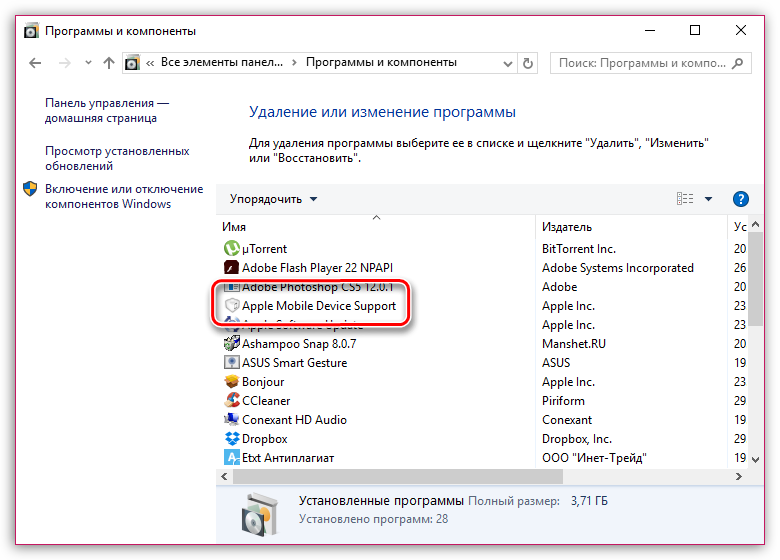Az iTunes nem látja az iPadet: a probléma fő okait
Bár az Apple úgy pozícionálja az iPadet, mint a számítógép teljes helyettesítését, ez az eszköz továbbra is nagymértékben függ a számítógéptől, és például ha az eszköz zárolva van, csatlakoztatni kell az iTuneshoz. Ma azt a problémát elemezzük, amikor számítógéphez csatlakoztatva az iTunes nem látja az iPadet.
Az a probléma, amikor az iTunes nem látja az eszközt (nem feltétlenül az iPadet), különböző okok miatt fordulhat elő. Ebben a cikkben megvizsgáljuk a probléma leggyakoribb okait, valamint megoldásokat kínálunk ezek megoldására.
Mindenekelőtt elemi hibára kell gyanakodnia az iPad vagy a számítógép működésében, amivel kapcsolatban mindkét eszközt újra kell indítani, és újra meg kell próbálnia az iTunes csatlakoztatását. A legtöbb esetben a probléma nyomtalanul eltűnik.
2. ok: Az eszközök nem „bíznak” egymásban
Ha most először csatlakoztatta az iPadet a számítógépéhez, akkor valószínűleg nem tette megbízhatóvá az eszközöket.
Indítsa el az iTunes alkalmazást, és csatlakoztassa iPadjét a számítógépéhez USB-kábellel. Egy üzenet jelenik meg a számítógép képernyőjén "Szeretné engedélyezni, hogy ez a számítógép hozzáférjen az [iPadName]-on lévő információkhoz?" . A gombra kattintva el kell fogadnia az ajánlatot "Folytassa" .
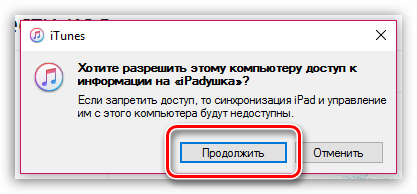
Ez nem minden. Hasonló eljárást kell végrehajtani magán az iPaden. Oldja fel a készülék zárolását, majd egy üzenet jelenik meg a képernyőn – Bízik ebben a számítógépben? . Fogadja el az ajánlatot a gombra kattintva "Bizalom" .
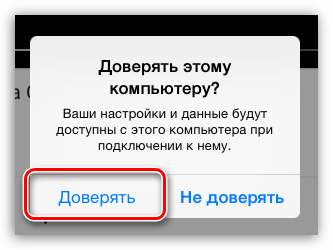
A lépések végrehajtása után az iPad megjelenik az iTunes ablakban.
3. ok: Elavult szoftver
Először is ez a számítógépre telepített iTunes programra vonatkozik. Ügyeljen arra, hogy ellenőrizze az iTunes frissítéseit, és telepítse azokat, ha talál ilyet.
Kisebb mértékben ez az iPadre vonatkozik, mert. Az iTunesnak még az iOS legősibb verzióival is működnie kell. Ha azonban lehetséges, frissítse iPadjét is.
Ehhez nyissa meg az iPad beállításait, lépjen a szakaszra "Alapvető" és kattintson az elemre "Szoftver frissítés" .
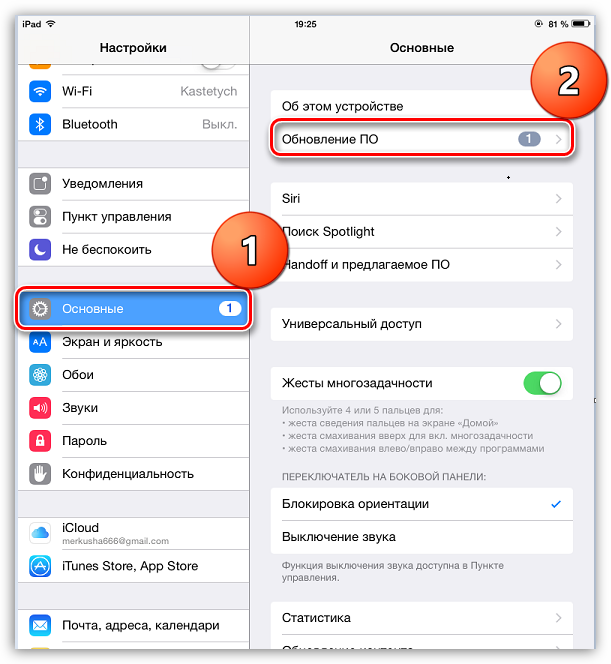
Ha a rendszer elérhető frissítést észlel az eszközéhez, kattintson a gombra "Telepítés" és várja meg a folyamat befejezését.
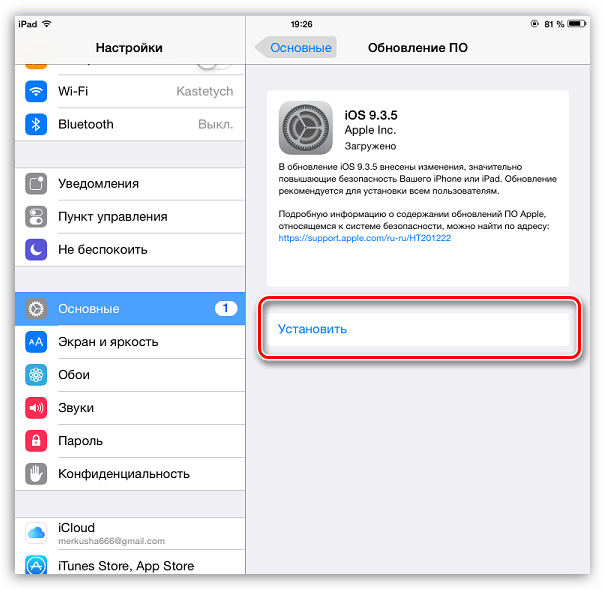
4. ok: USB port használatban van
Egyáltalán nem szükséges, hogy az USB-portja hibás legyen, de ahhoz, hogy az iPad megfelelően működjön a számítógépen, a portnak elegendő feszültséget kell biztosítania. Ezért például, ha iPadet csatlakoztat egy olyan porthoz, amely például egy billentyűzetbe van beépítve, akkor javasoljuk, hogy próbáljon ki egy másik portot a számítógépén.
5. ok: Nem eredeti vagy sérült USB-kábel
Az USB-kábel az Apple eszközök Achilles-sarka. Gyorsan használhatatlanná válnak, és előfordulhat, hogy a nem eredeti kábel használatát egyszerűen nem támogatja a készülék.
Ebben az esetben a megoldás egyszerű: ha nem eredeti kábelt használ (még az Apple-tanúsítvánnyal rendelkezők sem működnek megfelelően), erősen javasoljuk, hogy cserélje ki egy eredetire.
Ha az eredeti kábel "alig lélegzik", pl. sérült, csavarodott, oxidálódott stb., akkor itt csak új, eredeti kábelre való cserét tudjuk javasolni.
6. ok: Eszközütközés
Ha számítógépéhez az iPaden kívül más USB-eszköz is csatlakozik, javasoljuk, hogy távolítsa el őket, és próbálja meg újra csatlakoztatni az iPadet az iTuneshoz.
7. ok: hiányoznak az alapvető iTunes-összetevők
Az iTunes mellett más szoftverek is telepítve vannak a számítógépen, amelyek szükségesek az adathordozók megfelelő működéséhez. Az eszközök helyes csatlakoztatásához különösen az Apple Mobile Device Support összetevőt kell telepíteni a számítógépére.
Ennek ellenőrzéséhez nyissa meg a menüt a számítógépén "Vezérlőpult" , a jobb felső sarokban állítsa be a nézet módot "Kis ikonok" , majd lépjen a szakaszra "Programok és szolgáltatások" .
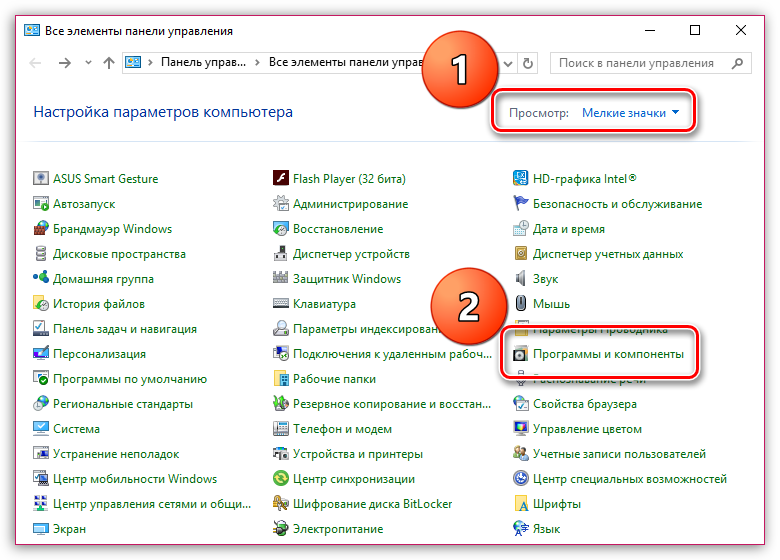
A számítógépére telepített programok listájában keresse meg az Apple Mobile Device Support oldalt. Ha ez a program hiányzik, újra kell telepítenie az iTunes programot, miután teljesen eltávolította a programot a számítógépről.